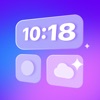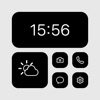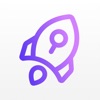如何將 iPhone 屏幕鏡像到 PC / Mac
屏幕鏡像介紹
屏幕鏡像是在另一台設備的屏幕上顯示設備屏幕的過程。 它是一項有價值的功能,原因有很多,包括共享內容和解決問題。 屏幕鏡像 iOS 到 PC 可以高效且有效地完成,允許用戶在他們的 PC 或 Mac 上顯示他們手機的屏幕。 本文將討論 iPhone 上的屏幕鏡像功能、不同類型的屏幕共享以及 最好的屏幕鏡像應用 iPhone 到 PC 或 Mac。



除了投射到 PC 之外,我們相信更多的人會希望將他們的屏幕鏡像到電視。 不用擔心。 我們還準備了詳細的教程。 請參閱 怎麼投屏到電視?
屏幕投射、屏幕鏡像和屏幕共享之間有什麼區別?
投屏, 屏幕鏡像和屏幕共享是三個不同的術語,指的是在另一個屏幕上顯示手機屏幕。 但是,它們之間存在一些細微差別。
屏幕投射是將視頻或音頻等流媒體從一台設備傳輸到另一台設備的過程。 它需要互聯網連接,並且媒體是實時傳輸的。
另一方面,屏幕鏡像是將設備的整個屏幕顯示在另一個屏幕(如電視屏幕)上的過程。 它不需要互聯網連接; 屏幕是實時傳輸的。
屏幕共享是將特定應用程序或窗口從一台設備共享到另一台設備。 它不會顯示設備的整個屏幕,而只會顯示特定的應用程序或窗口。
為什麼我們需要將 iPhone 屏幕鏡像到 PC?
出於多種原因,將 iPhone 屏幕鏡像到 PC 很有用。 它可以讓你 共享您的 iPhone 屏幕 在演示、演示或視頻通話期間與他人交流。 它還使您能夠通過在 PC 上顯示 iPhone 的屏幕來解決 iPhone 上的任何問題,從而更輕鬆地識別問題並找到解決方案。 屏幕鏡像也有助於在大屏幕上玩遊戲或觀看視頻。
如何從 iPhone 屏幕鏡像到 PC?
如何 s相信 m將 iPhone 鏡像到 Windows? 現在好像有很多方法。 我建議您使用名為 FlashGet Cast. 以下是通過 USB 連接從 iPhone 屏幕鏡像到 PC 的推薦方法:
第一步: 瀏覽 FlashGet Cast 網站,以及 下載 FlashGet Cast 在你的電腦上。
第一步: 已提交 FlashGet Cast 在您的 PC 上並通過 USB 連接您的 iPhone。 連接後,單擊 iPhone 上的“信任”。



第一步: 連接 iPhone 後,FlashGet 將幫助您完全安靜地安裝驅動程序。



第一步: 安裝驅動器後,您應該會在 PC 上看到鏡像的 iPhone 屏幕。
如何將屏幕從 iPhone 鏡像到 蘋果電腦?
如果你有 MacBook,你也可以 在 MacBook 上顯示 iPhone 屏幕. 在這裡我推薦你選擇 FlashGet Cast 應用程序。 和 FlashGet Cast,您無需在 Macbook 上安裝任何應用程序。 而且你也不需要關心你的 iPhone 和 Macbook 是否在同一個 Wi-Fi 網絡上。
將你的 iPhone 投射到你的 MacBook 使用 FlashGet Cast, 跟著這些步驟:
步驟1:下載並安裝 FlashGet Cast 在你的 Macbook 上。
步驟2:啟動 FlashGet Cast 在你的 Mac 屏幕上。 點擊隔空播放。



第三步:打開iPhone上的控制中心,點擊屏幕鏡像,在列表中搜索Macbook。



步驟4:選擇“FlashGet Cast – XXX”在列表中。 您應該會在 MacBook 上看到鏡像的 iPhone 屏幕。
屏幕鏡像應用程序將 iPhone 鏡像到 PC
ApowerMirror
ApowerMirror 是一款流行的應用程序,可以在您的 PC 或 Mac 上鏡像您的 iPhone 或 iPad 屏幕。 它支持 iOS 和 Android 設備,並提供低延遲的高質量鏡像。 該應用程序是免費使用的,但它確實有一些限制,例如鏡像 iPhone 時屏幕上的水印。
來看看
LetsView 是另一個應用程序,可以在您的 PC 或 Mac 上鏡像您的 iPhone 或 iPad 屏幕。 它支持無線和有線連接,並提供低延遲的高質量鏡像體驗。 該應用程序可免費使用,沒有任何限製或水印。
TeamViewer
TeamViewer 是一款流行的應用程序,可讓您從 PC 或 Mac 遠程訪問和控制您的 iPhone 或 iPad。 它免費供個人使用,並提供低延遲的高質量屏幕鏡像。
AirServer
AirServer 是一款功能強大的應用程序,可在您的 PC 或 Mac 上鏡像您的 Apple 設備屏幕。 它支持 iOS 和 Android 設備,並提供低延遲的高質量鏡像。 該應用程序在有限的時間內免費,但它有一些限制,例如鏡像屏幕上的水印。
FlashGet Cast
FlashGet Cast 是一款同時支持 macOS 和 Windows 的 App。 它為將 iPhone 鏡像到 PC 提供了穩定的連接。 它的功能包括支持多種語言以使用您的首選語言、鍵盤映射(使您能夠從 iPhone 控制您的 PC)以及在鏡像會話期間錄製音頻的能力。
下載並安裝 FlashGet Cast 您的 PC(Windows 或 macOS)上的官方網站上的應用程序。 之後,創建一個 FlashGet Cast 帳戶並登錄到兩個設備。 連接到同一個 Wi-Fi 網絡後,打開 iPhone 上的控制中心並點擊屏幕鏡像圖標。
從 iPhone 上的設備列表中選擇您的 PC 名稱。 您現在應該已連接到您的 PC 並看到 iPhone 的顯示鏡像到 Mac 或 Windows PC 上。
最後的話
將 iPhone 的屏幕鏡像到 PC 是一項簡單而有用的功能,可以幫助您在更大的顯示器上顯示 iPhone 的屏幕。 無論您是想在演示期間共享屏幕、向群組展示照片和視頻,還是在更大的屏幕上玩遊戲,屏幕鏡像都可以讓這個過程變得更加輕鬆。 按照上述步驟操作,您可以立即將 iPhone 的屏幕鏡像到運行 Windows 或 macOS 的 PC。